 |
|
Largeur
|
 |
| La dimension horizontale.
|
 |
 |
|
Hauteur
|
 |
| La dimension verticale.
|
 |
 |
|
Unités
|
 |
| Sélectionnez les unités de mesure. Vous pouvez sélectionner Pixel, %, Pouce ou Centimètre.
|
 |
 |
|
Conserver les proportions
|
 |
|
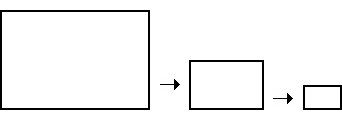 |
|
 |
| Utilisez cette option si vous désirez fixer les proportions de largeur/hauteur de l'image pendant la redéfinition de la taille. Si cette option est cochée, la saisie d’une nouvelle valeur de Largeur conservera une valeur de Hauteur proportionnelle, et vice versa.
|
 |
 |
|
Couleur
|
 |
| Sélectionnez une couleur de remplissage pour les dimensions horizontales et verticales plus importantes que celles de l'image.
|
 |
 |
|
Transparent
|
 |
| Avec cette option, vous pouvez choisir un arrière-plan transparent.
|
 |
 |
|
Point d'ancrage
|
 |
| Avec cette option, vous pouvez spécifier sur quels côtés de la toile il faut ajouter ou supprimer. Par défaut, le point d'ancrage central est sélectionné, pour indiquer que la taille de la toile est modifiée sur tous les côtés.
|
 |